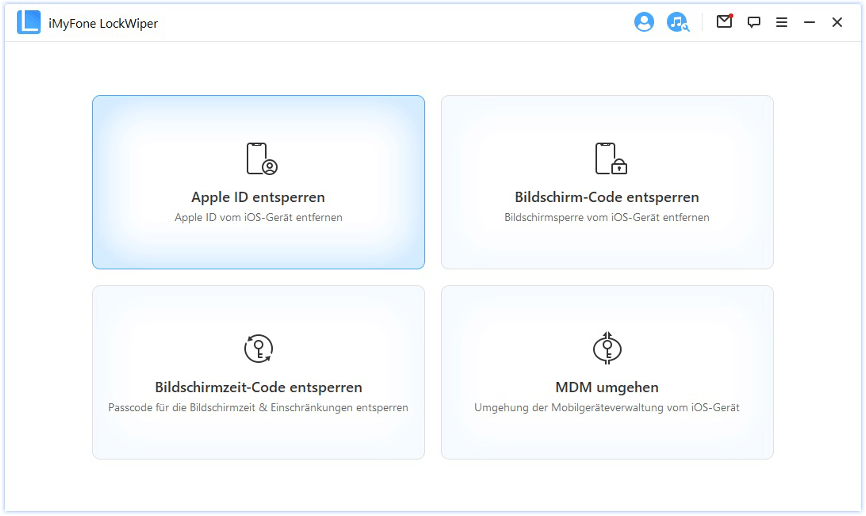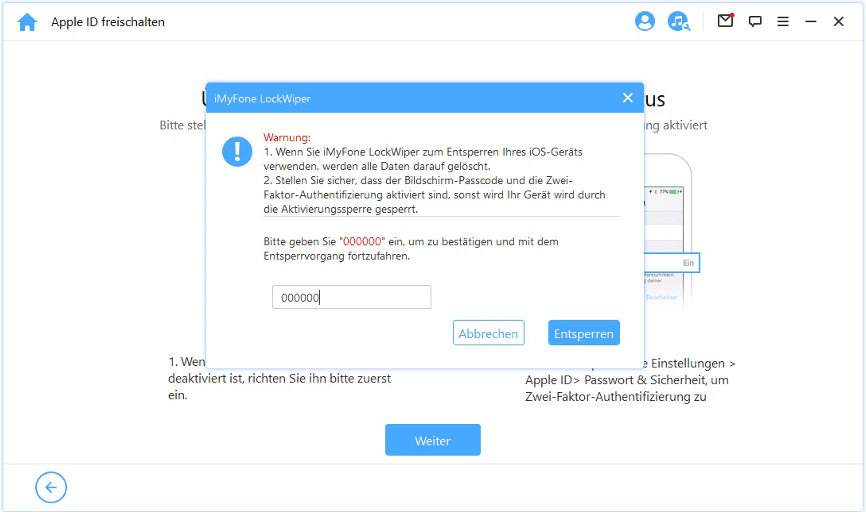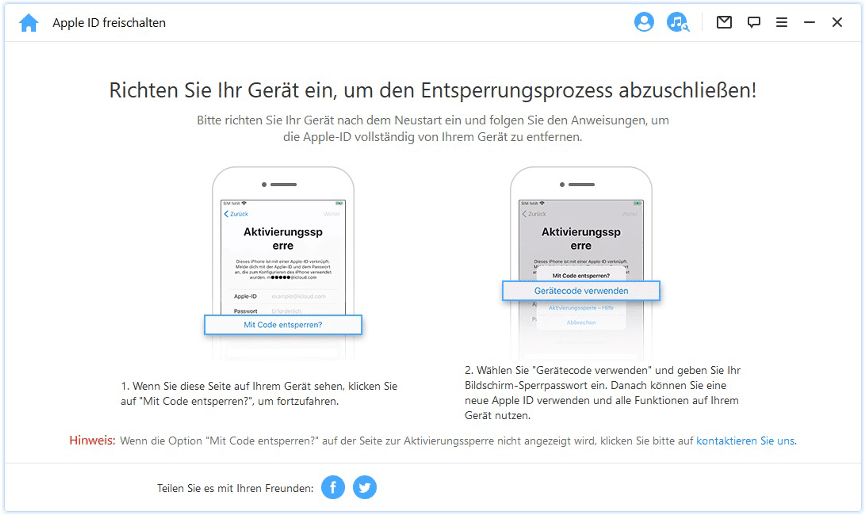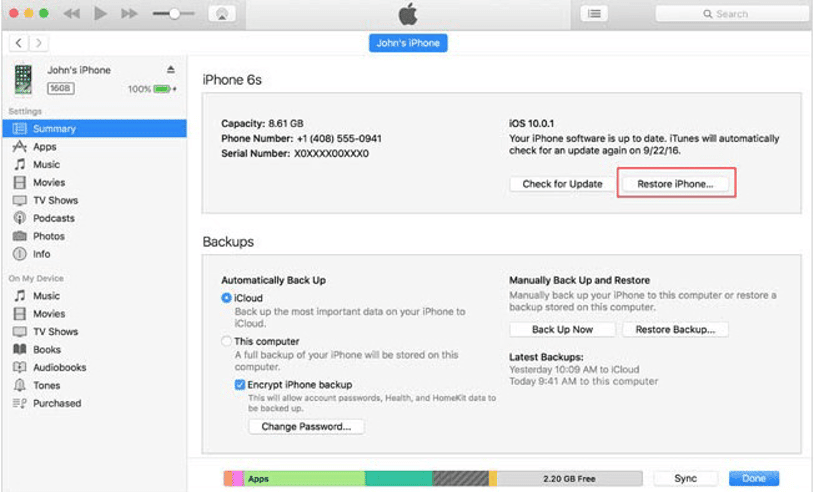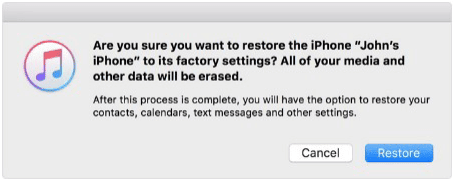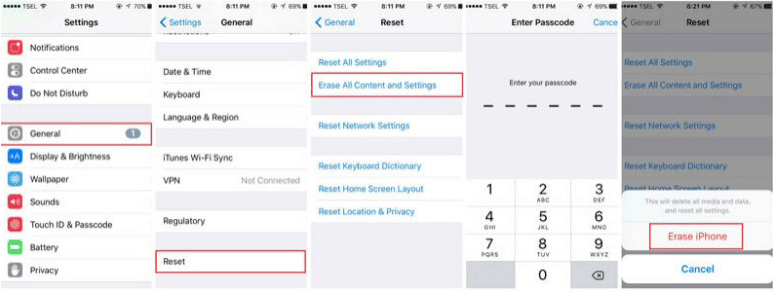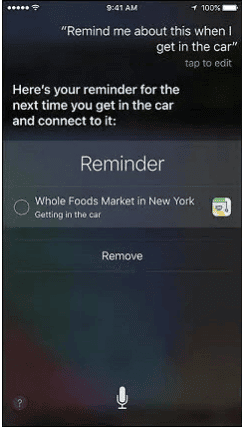Das Apple iPhone benötigt zur Entsperrung einen Passcode, egal ob es sich um ein neues Gerät handelt oder es zurücksetzen wollen. Vielleicht besitzen Sie ja schon lange ein iPhone, wollen es jemanden geben und vorher eine Zurücksetzung machen, damit ein neues Modell erworben werden kann.
Falls die Apple ID fehlt, gibt es Möglichkeiten ein iPhone dennoch zurückzusetzen, zeigen in unserem Artikel, wie es funktioniert und welche Punkte zu beachten sind. Die einzelnen Methoden erklären wir ausführlich.
1. Methode: iPhone ohne Apple ID per Reset-Tool zurücksetzen
Es ist immer eine Herausforderung das richtige Tool zum Zurücksetzen/Löschen eines iPhones ohne Apple oder Passwort zu finden. Nachdem wir viele Programme im Detail verglichen haben, empfehlen wir iMyFone Lockwiper als erste Wahl, damit das Smartphone vollständig entsperrt werden kann. Mit iMyFone LockWiper lässt sich das iPhone ohne Apple ID zurücksetzen und das vorherige Konto ohne Passwort in nur wenigen Minuten entfernen.
Wie setze ich das iPhone passwortfrei über LockWiper zurück oder lösche es?
Im ersten Schritt wird die Software auf dem Computer gestartet und wählen den Modus “Apple ID entsperren” und das iPhone oder iPad mit dem Rechner verbunden. Danach wird auf die Registerkarte “Start to Unlock”
geklickt, um die Apple ID und die iCloud-Sperre zu entfernen.
Nach Abschluss des Vorgangs befindet sich das iCloud-Konto nicht mehr auf dem iPhone. Die Apple ID wird ebenfalls gelöscht, weshalb das iPhone mit einer anderen Apple ID eingerichtet oder sogar eine neue Apple ID erstellt werden kann. Im Vergleich zu anderen Methoden bleibt man nicht im Sperrbildschirm der iCloud-Aktivierung hängen.
2. Methode: iPhone ohne Apple ID über iTunes zurücksetzen
Die iTunes-Methode ist effizient, fallls “Mein iPhone suchen” auf dem Gerät nicht aktiviert sein sollte. Die neues iTunes-Version sollte dafür zur Vermeidung von Fehlern auf dem iPhone installiert sein.
Schritt 1: Starten Sie iTunes auf ihrem Mac oder Windows-Computer
Schritt 2: Verbinden Sie das iPhone per Apple Original USB-Kabel mit dem Computer
Schritt 3: Wenn zur Eingabe des Gerätepasscodes aufgefordert wird, sollte darauf sofort geantwortet werden
Schritt 4: Das Gerät wird ausgewählt, wenn es in der iTunes-Liste auftaucht, und klicken auf den Punkt “iPhone wiederherstellen”
Schritt 5: Klicken Sie erneut auf “Wiederherstellen” , womit die Anfrage zur Eingabe des Gerätepasscodes bestätigt wird. Der Computer löscht das iPhone und installiert das neueste iOS auf dem Gerät.
Schritt 6: Nach Ende des Vorgangs wird das iPhone neu gestartet
Methode 3: iPhone ohne Apple ID über Einstellungen zurücksetzen
Es gibt die Möglichkeit das iPhone ohne Apple ID Passwort über die Einstellungs-App zurückzusetzen. Hierfür muss Find My iPhone deaktiviert sein und man muss den Restriktionsprozess kennen.
1. Schritt: Starten Sie die Einstellungs-App
2. Schritt: Klicken Sie auf die Registerkarten “Zurücksetzen – Alle Inhalte und Einstellungen löschen”
3. Schritt: Geben Sie ihren Passcode ein, sobald man dazu aufgefordert wird und klicken auf “iPhone löschen”
Diese Methode erfordert den iPhone-Passcode und “Find my iPhone” muss deaktiviert sein, damit sie funktioniert und umgesetzt werden kann.
Verwenden von iCloud
Für den Einsatz der iCloud muss “Mein iPhone suchen” aktiviert, die iCloud-Sicherung eingestellt, ein starkes WLAN zur Verfügung stehen und ein Verbindungskabel vorhanden sein. Auf dem Mac oder Windows-PC sollte “iTunes” installiert sein.
Schritt-für-Schritt Anleitung
1. Per Lightning-Kabel wird das iPhone per iTunes mit dem Computer verbunden
2. Starten Sie den Wiederherstellungsmodus auf dem iPhone
3. Klicken Sie auf Wiederherstellen und aktualisieren, wobei den Anweisungen auf dem Bildschirm gefolgt wird, um die aktuellste iOS-Version herunterzuladen und den Vorgang abzuschließen
4. Eingabe der Apple ID und des Passworts. Danach folgen ein paar Neustarts
5. Nach Abschluss des vierten Schritts wird das iPhone eingerichtet und die Anweisungen befolgt
6. Bei Erreichen der Backup-Phase wird auf “von iCloud wiederherstellen” getippt
Der Vorgang kann eine Weile dauern, dabei sollte eine stabile WLAN-Verbindung bestehen und nach Abschluss dieses Schritts sind die Daten wiederhergestellt.
Verwenden Sie Siri zum Umgehen des gesperrten Bildschirms
Apple iOS wird regelmäßig aktualisiert, um Sicherheitslücken zu schließen, doch die Siri Methode funktioniert nur mit Versionen von 8.0 bis 10.3. Befolgen Sie die Schritt-für-Schritt Anleitung zur Entsperrung des iPhone Passcodes:
1. Drücken Sie mehrmals zur Aktivierung von Siri die Home-Taste
2. Stellen Sie Siri eine zufällige Anfrage, damit sie antworten kann
3. Auf dem Bildschirm erscheint die Erinnerung und halten sie diese gedrückt, bis “Alle auswählen” erscheint und wählen es aus
4. Teilen Sie anschließend über Nachrichten und geben etwas beim Feld “An” ein
5. Tippen Sie auf das Plus-Zeichen und wählen “Neuen Kontakt erstellen” aus
6. Klicken Sie auf “Foto hinzufügen” und gehen zur Galerie. Scrollen durch die Galerie und tippen auf den Home-Button
7. Das iPhone wird entsperrt
Fazit
Die beschriebenen Methoden zeigen, wie ein iPhone Reset ohne Apple ID Passwort funktioniert und dabei hilft das Smartphone zu entsperren, wenn der Passcode fehlen sollte. Dies ist sinnvoll, wenn Sie ein neues iPhone erworben haben, es verschenken oder jemanden geben wollen.
Die Optionen lassen sich einfach umsetzen und führt nicht zu einem Datenverlust. Jede Methode ist von einer Reihe Faktoren abhängig. Es gilt zu beachten, dass jede Apple-Version ein Update der Sicherheitsfunktionen enthält, die darauf abzielen, Lücken zu schließen, die in den vorherigen iOS-Versionen bestanden. Vor diesem Hintergrund funktionieren einige der aufgeführten Methoden nicht immer. Die beste Lösung ist das Tool iMyFone LockWiper, die mit allen iOS-Versionen funktioniert und einwandfrei läuft.